Microsoft Teams で通話履歴を表示する
通話履歴は通話エクスペリエンスの中心にあり、過去の通話 (不在着信を含む) の一覧が表示されます。
[ 通話 ![[通話] ボタン](https://support.content.office.net/ja-jp/media/3dbb6287-162c-414a-8502-5a55b70be3b6.png)

![[通話] ボタン](https://support.content.office.net/ja-jp/media/3dbb6287-162c-414a-8502-5a55b70be3b6.png)
その連絡先とチャットしたり、短縮ダイヤルに追加したり、[その他の操作 ]
通話履歴から通話を削除する
履歴から通話を削除するには:
-
[ 通話
![[通話] ボタン](https://support.content.office.net/ja-jp/media/3dbb6287-162c-414a-8502-5a55b70be3b6.png)
-
削除する通話にカーソルを合わせ、[ その他のアクション ]

通話履歴から通話を削除すると、すべてのデバイスで表示されなくなります。 管理者は、削除された通話から通話データを引き続き取得できます。
注:
-
通話履歴は、 Microsoft 365 サブスクリプションの一部としてエンタープライズ VoIPまたは Business Voice ライセンスがある場合に使用できます。
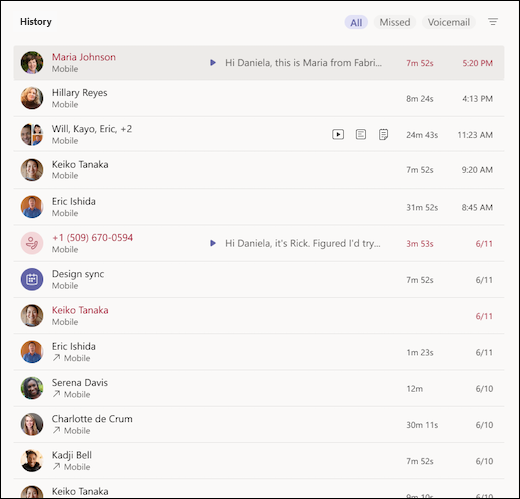
[通話]![[通話] ボタン](https://support.content.office.net/ja-jp/media/3dbb6287-162c-414a-8502-5a55b70be3b6.png)
通話履歴から通話を削除する
通話履歴から通話を削除するには:
-
[通話> 履歴 ] に移動します。
-
削除する通話を見つけて、[ 情報 ]

-
[
![[チームのごみ箱を削除する] ボタン](https://support.content.office.net/ja-jp/media/59ecc8f0-bc07-4c35-93d2-a5fac5da9bf4.png)
通話履歴から通話を削除すると、すべてのデバイスで表示されなくなります。 管理者は、削除された通話から通話データを引き続き取得できます。
注:
-
エンタープライズ VoIP ライセンスまたは Business Voice のライセンスがあれば、ダイヤル パッドと連絡先を利用できます。










